Python adalah bahasa pemrograman yang dapat digunakan untuk membuat apa saja. Dari game skala penuh hingga aplikasi web, dan bahkan skrip sederhana untuk PC atau Mac Anda. Python telah ada sejak akhir 1980-an dan terus menjadi salah satu bahasa paling populer yang digunakan saat ini.
Tutorial hari ini akan menunjukkan cara menginstal bahasa pemrograman Python 3.9 pada sistem Rocky Linux 8.
Prasyarat
- Sistem Rocky Linux 8. Versi Rocky Linux yang relatif baru akan berfungsi dengan baik dengan instruksi ini.
- Pengguna non-root dengan hak istimewa sudo yang diatur di sistem Rocky Anda.
Memperbarui Sistem
Hal pertama yang perlu kita lakukan adalah memperbarui paket perangkat lunak sistem. Ini memastikan bahwa seluruh sistem kami telah diperbarui, dan diperbarui ke versi stabil terbaru, sebelum kami mulai menginstal Python.
sudo dnf -y update
Instal Python 3.9 Menggunakan Repositori Resmi
Pada tulisan ini, repositori default Rocky Linux 8 AppStream memiliki Python v3.7, v3.8, dan v3.9.
Jalankan perintah berikut untuk menginstal versi Python terbaru.
sudo dnf install python39
Klik Y dan tekan Enter ketika diminta. Proses instalasi akan dimulai.
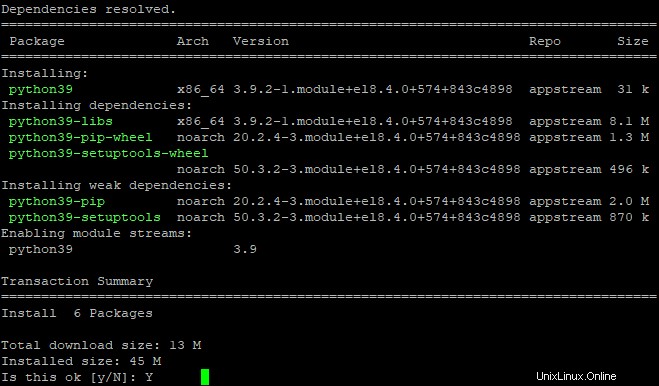
Setelah instalasi selesai, jalankan perintah berikut untuk memverifikasi versi Python Anda.
python3.9 --version

Python 3.9 sekarang harus diinstal pada sistem Rocky Anda dan siap digunakan.
Menginstal Python 3.9 Secara Manual
Jika Anda tidak memiliki akses ke repositori AppStream atau lebih suka menginstal dari sumber yang berbeda, Anda dapat menginstal Python 3.9 secara manual menggunakan arsip Python 3.9. Untuk memulai proses instalasi, buka terminal Anda dan jalankan perintah berikut untuk menginstal paket yang diperlukan untuk mengkompilasi paket Python di Rocky Linux 8.
sudo dnf groupinstall "Development Tools" -y
Selanjutnya, jalankan perintah berikut untuk menginstal dependensi yang diperlukan. Seperti openssl-devel, libffi-devel.
sudo dnf install openssl-devel libffi-devel bzip2-devel -y
Sekarang, unduh versi terbaru Python menggunakan perintah wget. Ekstrak file zip, dan pindahkan ke direktori yang telah diekstrak.
sudo dnf install wget -y
wget https://www.python.org/ftp/python/3.9.7/Python-3.9.7.tar.xz
tar xvf Python-3.9.7.tar.xz
cd Python-3.9.7/
Setelah Anda berada di /Python-3.9.7/ direktori. Jalankan perintah berikut untuk mengonfigurasi kode sumber dan menginstal paket Python.
./configure --enable-optimizations
sudo make altinstall
Kami menggunakan altinstall sebagai gantinya untuk membuat install karena yang terakhir akan menimpa biner Python yang ada. Kami membutuhkan Python 3.9 untuk hidup berdampingan di sistem yang sama dengan 3.7 atau versi lain dari Python yang diinstal. Jika tidak, Anda tidak akan dapat menggunakan beberapa versi sekaligus.
Perintah ini membutuhkan waktu yang cukup lama untuk diselesaikan karena perintah ini mengkompilasi sejumlah besar paket yang digunakan oleh Python. Harap bersabar dan tunggu hingga penginstalan selesai.
Jika instalasi Python berhasil, Anda akan mendapatkan pesan seperti di bawah ini.
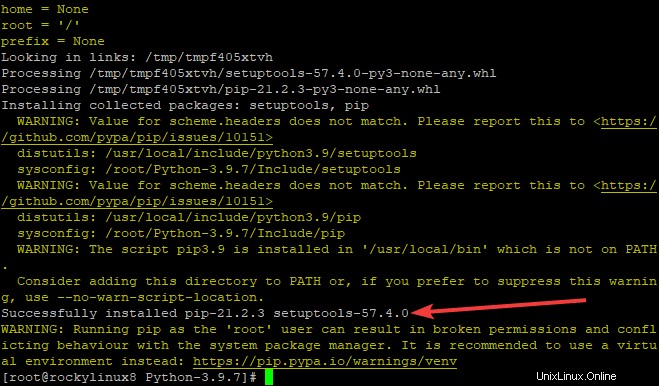
Jalankan perintah berikut untuk memverifikasi versi Python Anda.
python3.9 --version
Anda akan mendapatkan output seperti di bawah ini.

Memasang Modul Python 3.9
Sekarang kita telah menginstal Python dan semua dependensinya, kita dapat menginstal modul yang kita inginkan.
Jalankan perintah berikut untuk mengunduh dan menginstal modul permintaan untuk Python 3.9.
python3.9 -m pip install <module>
Di mana:
Misalnya, kita akan menginstal modul permintaan.
python3.9 -m pip install requests
Jika tidak ada kesalahan yang ditemukan selama proses instalasi, maka modul Python yang Anda inginkan harus siap digunakan di sistem Anda.

Untuk melihat modul mana yang terinstal di server, ketik perintah ini.
python3.9 -m pip list
Anda akan mendapatkan output seperti di bawah ini.
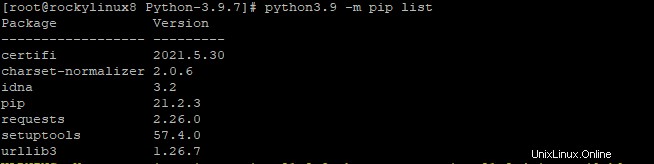
Menguji Instalasi Python
Sekarang Anda telah menginstal Python 3.9, mari kita uji. Jalankan perintah berikut untuk membuat file uji coba dengan editor teks favorit Anda, seperti vi atau nano. Nama file ini adalah bagaimana Anda akan menjalankan program Python mulai sekarang tanpa menentukan path lengkap ke file tersebut.
cd Python-3.9.7
sudo nano hello.py
Salin dan tempel kode berikut ke dalam file Anda, simpan perubahan Anda ke file, dan keluar dari editor Anda.
print("Howtoforge, HelloWorld!") Sekarang kita bisa menjalankan program ini dengan mengetik:
python3.9 hello.py
Jika semuanya bekerja dengan benar, Anda akan mendapatkan pesan Hello World.

Kesimpulan
Dalam panduan ini, kita telah mempelajari cara menginstal bahasa skrip Python 3.9 di Rocky Linux 8. Sekarang kita dapat menggunakan Python untuk pemrograman dan penulisan skrip.
Jika Anda memiliki pertanyaan atau masalah, silakan tinggalkan komentar di bawah.